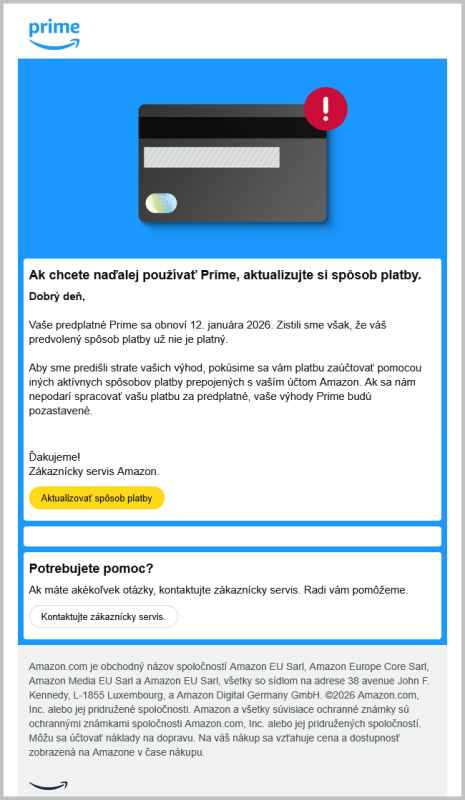V tomto návode získate postup ako si svoje stránky (resp. doménu) presmerovať na HTTPS odkazy pomocou súboru .htaccess alebo aj opačne (na HTTP), ak by ste z nejakého dôvodu nechceli používať HTTPS odkazy.
Nasledujúce možnosti presmerovania domény (webovej stránky) pomocou súboru .htaccess na HTTPS používajte vtedy, ak z nejakého dôvodu nechcete alebo nemôžete mať aktivované Automatické presmerovanie na HTTPS v Nastaveniach Apache a PHP v Control Paneli.
Prv, než začnete
Prečítajte si návod Presmerovanie webovej stránky pomocou .htaccess, kde uvádzame všeobecné odporúčania.
Vytvorte si súbor .htaccess (aj s tou bodkou na začiatku), ak ešte nemáte tento súbor v adresári /public_html/ a otvorte si ho v programe Notepad++. Môžete použiť aj klasický Notepad vo Windows, ale Notepad++ odporúčame, je ideálny pre úpravy súborov takéhoto typu. Takže pokojne si ho stiahnite aj nainštalujte, je možné ho používať aj v slovenčine (alebo češtine, záleží aký jazyk si pri inštalácii vyberiete).
Presmerovanie domény z HTTP na HTTPS
Kód uvedený nižšie presmeruje všetky stránky z HTTP na HTTPS verziu. Nerozlišuje, či používate verziu s www alebo bez www, ak v prehliadači použijete v pôvodnom HTTP odkaze www, stránka bude presmerovaná na zabezpečenú verziu (HTTPS) s www. Ak nepoužijete www v odkaze HTTP, stránka bude na HTTPS presmerovaná tiež bez www.
RewriteEngine On RewriteCond %{HTTP:X-Forwarded-Proto} !https RewriteRule (.*) https://%{HTTP_HOST}%{REQUEST_URI} [L,R=301]
Presmerovanie domény z HTTPS na HTTP
V prípade, ak z nejakého dôvodu potrebujete presmerovať stránky zo zabezpečeného pripojenia HTTPS na nezabezpečené HTTP, použite kód uvedený nižšie, ktorý presmeruje všetky stránky na doméne, bez ohľadu na to, či používate odkazy s www alebo bez www:
RewriteEngine On RewriteCond %{ENV:HTTPS} on RewriteRule (.*) http://%{HTTP_HOST}%{REQUEST_URI} [L,R=301]
Vyššie uvedené príklady sú jednoduché, ale z pohľadu SEO nemusia byť ideálne, keďže všeobecne sa odporúča buď používať odkazy s www alebo bez www.
Presmerovanie domény z HTTP na HTTPS bez www
Ak by ste chceli presmerovať stránky z HTTP na HTTPS bez www, použite kód uvedený nižšie.
Daný kód zabezpečí, že všetky verzie odkazov (s HTTP, s HTTPS, s www) budú presmerované na zabezpečenú verziu HTTPS bez www.
RewriteEngine On RewriteCond %{HTTP:X-Forwarded-Proto} !https RewriteRule (.*) https://%{HTTP_HOST}%{REQUEST_URI} [L,R=301] RewriteCond %{HTTP_HOST} ^www\.(.*)$ [NC] RewriteRule ^(.*)$ https://%1/$1 [L,R=301]
Presmerovanie domény z HTTP na HTTPS s www
Ak chcete spraviť presmerovanie naopak, že z verzie bez www chcete presmerovať na verziu s www, použite kód uvedený nižšie. Daný kód zabezpečí, že všetky verzie odkazov (s HTTP, s HTTPS, bez www) budú presmerované na zabezpečenú verziu (HTTPS) s www.
RewriteEngine On RewriteCond %{HTTP:X-Forwarded-Proto} !https RewriteRule ^ https://%{HTTP_HOST}%{REQUEST_URI} [L,R=301] RewriteCond %{HTTP_HOST} !^www\. RewriteRule ^(.*)$ https://www.%{HTTP_HOST}%{REQUEST_URI} [L,R=301]
Pozrite aj tento článok
Pozrite aj tento článok